Το Finder σταμάτησε να απαντά - Πώς να κάνετε επανεκκίνηση του Finder σε Mac
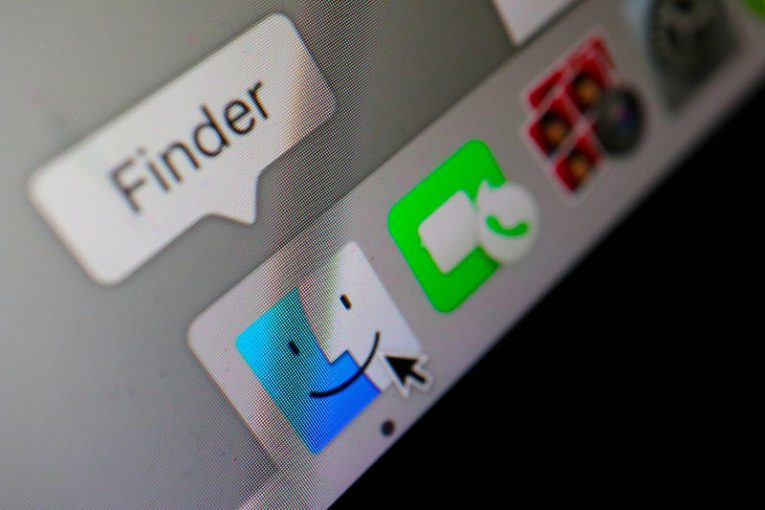
Σε Mac, το Finder εκτελεί το ρόλο ενός κελύφους GUI, παρόμοιο με το πώς το Explorer είναι το προεπιλεγμένο κέλυφος GUI σε μηχανές Windows. Μερικές φορές, τόσο το Explorer σε υπολογιστή με Windows όσο και το Finder σε Mac ενδέχεται να σταματήσουν να ανταποκρίνονται και θα βρείτε ότι ο υπολογιστής σας δεν ανταποκρίνεται σε μεγάλο βαθμό. Αυτό το άρθρο θα σας δώσει μερικές συμβουλές για το πώς να χειριστείτε την κατάσταση εάν το Finder σας έχει σταματήσει να ανταποκρίνεται στο Mac σας.
Υπάρχουν διάφοροι λόγοι και περιστάσεις που ενδέχεται να αναγκάσουν το Finder στο Mac σας να σταματήσει και να σταματήσει να ανταποκρίνεται. Αυτά περιλαμβάνουν κακή εσωτερική διαμόρφωση, χαμηλό χώρο αποθήκευσης στο σύστημά σας, καθώς και απλώς μια εφαρμογή ή διαδικασία τρίτου μέρους που έχει καταρρεύσει και έχει προκαλέσει το Finder να κολλήσει μαζί του.
Ο ευκολότερος τρόπος για να βγείτε από αυτήν την κατάσταση είναι μόνο η επανεκκίνηση του Finder. Στις περισσότερες περιπτώσεις, δεν θα χρειαστεί να κάνετε επανεκκίνηση ολόκληρου του Mac σας - μόνο του Finder.
Για να το κάνετε αυτό, κάντε κλικ στο εικονίδιο Apple στη γραμμή μενού, ενώ κρατάτε πατημένο το πλήκτρο Shift. Στο μενού που εμφανίζεται, επιλέξτε "Force Quit Finder". Αυτό θα σκοτώσει τη διαδικασία Finder που έχει σταματήσει να ανταποκρίνεται, αλλά επειδή το Finder είναι το προεπιλεγμένο κέλυφος GUI του συστήματος, ο Mac σας θα ξεκινήσει αυτόματα μια νέα παρουσία και μια νέα διαδικασία Finder.
Παρόλο που αυτό συνήθως φροντίζει για το ζήτημα, υπάρχουν ορισμένες περιπτώσεις όπου αυτή η μέθοδος μπορεί να μην λειτουργήσει.
Εάν δεν μπορείτε να διακόψετε το Finder όπως περιγράφεται παραπάνω, δοκιμάστε τα εξής:
- Πατήστε τα κουμπιά Cmd, Option και Esc στο πληκτρολόγιο του Mac σας ταυτόχρονα.
- Θα εμφανιστεί ένα παράθυρο, το οποίο περιέχει τη λίστα με όλες τις ενεργές εφαρμογές. Εύρεση και κάντε κλικ για να επιλέξετε Finder σε αυτήν τη λίστα.
- Κάντε κλικ στο κουμπί "Επανεκκίνηση".
Αυτό θα εκτελέσει ουσιαστικά την ίδια εργασία με το παραπάνω - θα αναγκάσει τη διαδικασία αναμονής του Finder να τερματίσει και να ξεκινήσει μια νέα, λειτουργική παρουσία της.
Ως έσχατη λύση, μπορείτε επίσης να χρησιμοποιήσετε το Activity Monitor στο Mac σας για να τερματίσετε τη διαδικασία Finder, αλλά στη συντριπτική πλειοψηφία των περιπτώσεων, θα πρέπει να είστε σε θέση να φροντίσετε το ζήτημα χρησιμοποιώντας τις μεθόδους που περιγράφονται παραπάνω.





